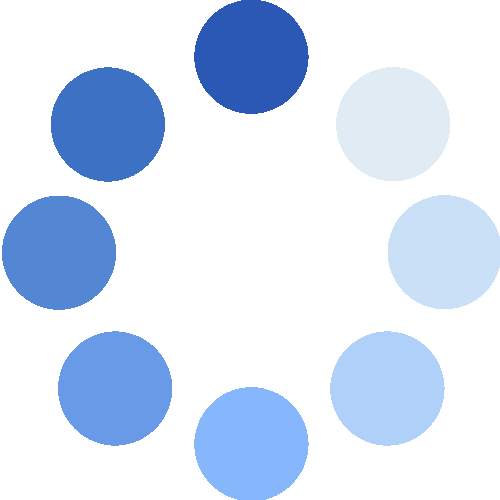임금대장 작업순서
업무를 수행하는 위치
- [임금대장]
사용배경
임금대장을 작성할 때에는 정해진 작업순서가 있는 것은 아닙니다. 다만 다음과 같은 순서에 따라 작업한다면 더욱 효율적인 업무처리가 가능합니다.
입퇴사자 정보는 임금대장 저장 전 처리하세요
저장되지 않은 임금대장으로 작업할 때에는 직원을 불러와 입퇴사 정보를 수정할 수 있고, 수정된 내용은 즉시 임금대장에 반영됩니다. 하지만 임금대장이 저장된 이후부터는 임금대장 메뉴에서는 직원정보를 수정할 수 없고 실시간으로 반영되지 않습니다. 이러한 이유에서 임금대장을 저장하기 전에 입퇴사자 정보를 최종확정한 다음 진행하는 것이 좋습니다.
하지만, 이미 임금대장을 작성한 다음 입퇴사자 정보가 추가/변경되는 경우가 발생하곤 합니다. 이 때에는 임금대장에 새롭게 추가해야 하는 경우(주로 입사자)에는 임금대장 테이블 상단의 + 표를 눌러 해당자를 직접 추가하면 되고, 직원정보를 수정해야 하는 경우(성명, 입사일, 퇴사일 등)에는 ⓵ 직원관리에서 미리 해당정보를 변경하고, ⓶ 임금대장 메뉴에서 저장된 임금대장을 불러와 그 직원을 선택하고 임금대장 테이블 상단의 - 표를 눌러 현재 임금대장에서 삭제한 다음, ⓷ 임금대장 테이블 상단의 + 표를 눌러 해당자를 직접 추가하면 됩니다.
공제항목은 가장 마지막에 수정하세요
- 임금대장에서 수당항목 또는 Smart수당이 변경되면 자동으로 그에 따른 공제금액(실급여 기준 금액에 한함)이 계산됩니다.
- 한편, 작업자가 수당항목이나 공제항목을 직접 수정할 경우에는 검정색 바탕에 노란색 글씨로 표기됩니다. 이러한 표식이 있는 항목은 수작업이 우선처리가 적용된 것인데, 이 금액은 향후의 자동계산된 금액보다 우선됩니다.
- 위와 같은 처리방식에 유의하여 다음과 같은 상황을 검토해보겠습니다.
일반적인 경우
수당을 100,000원을 추가할 경우 면 이에 연동된 실급여 기준으로 세금 및 4대보험이 공제되는 항목은 자동계산됩니다. 기존 공제금액이 1,000원일 때 위 수당을 추가(+100,000)함으로써 기존 공제금액은 +@된 금액으로 변경됩니다.
공제항목에 수작업 우선처리를 적용할 경우
(어떠한 이유에서) 실급여 기준으로 계산되는 공제항목에 1,000원을 직접 입력하는 경우를 살펴보겠습니다. 이 경우 해당 공제항목에는 입력한대로 1,000원이 표기되고 수작업 우선처리(검정바탕에 노란색 글씨로 표기)됩니다. 만약, 이 직원에 대하여 수당을 100,000원을 추가하는 경우 (해당 공제항목이 실급여 기준으로 계산되는 특성이라 하더라도) 수작업 우선처리를 이유로 입력된 1,000원은 변경되지 않습니다.
저장된 임금대장을 수정하는 경우
수작업 우선처리를 이용해 작업자의 의도대로 공제금액을 적용하는게 필요할 때가 있습니다. 이 경우 저장된 임금대장을 다시 불러와 작업할 경우에는 특별한 주의가 필요합니다.
기존에 작업 중인 임금대장에서는 해당 공제항목이 실급여에 연동되어 계산되는 경우라 하더라도, 수작업 우선처리가 적용되었기 때문에 입력한 금액이 보장되었지만, 저장된 임금대장을 불러왔을 경우에는 수작업 우선처리가 반영되어 있지 않기 때문입니다.
이러한 이유에서, ⓵ 수작업 우선처리로 공제금액을 지정하여 저장하였으나 이후 ⓶ 저장된 임금대장을 다시 불러온 다음 ⓷ 수당항목을 변경할 경우에는 당초 공제금액은 자동계산되어 금액이 변경됩니다.
실급여가 3,000,000원이었고, 실급여 기준 자동계산되는 고용보험료는 27,000원이었으나, 수작업 우선처리를 위해 고용보험료를 0원으로 변경(수작업 우선처리)한 다음 저장한 경우를 예시로 살펴보겠습니다. 이후 해당 직원에 대해 100,000원을 추가할 필요가 있어서 당초 임금대장을 다시 불러온 다음 100,000원을 추가했다면, 불러온 임금대장에는 수작업 우선처리가 반영되어 있지 않기 때문에 고용보험료는 자동계산되어 0원이 아닌 27,900원이 산출됩니다.